Het beste bestandsextractie- en compressiehulpmiddel voor Windows

Als u een Windows-gebruiker bent, moet u waarschijnlijk een hulpprogramma installeren voor het maken en extraheren van archiefbestanden. Windows biedt alleen ingebouwde ondersteuning voor ZIP-bestanden, maar hulpprogramma's van derden voegen ondersteuning toe voor andere veelvoorkomende archieven zoals RAR en 7z. Ze bieden ook ingebouwde coderingsfuncties, waarmee u archieven die u maakt beveiligd veilig kunt beveiligen met een wachtwoordzin.
7-Zip: het beste voor de meeste mensen
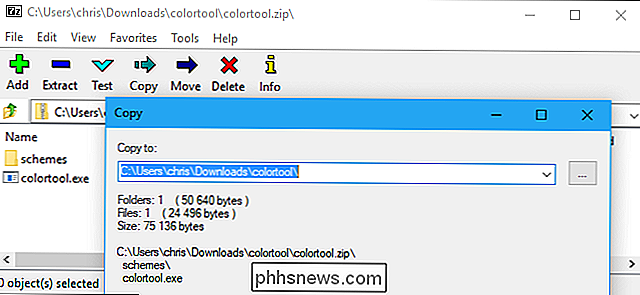
WinZip en WinRAR zijn mogelijk algemene namen, maar we raden u af ze niet te gebruiken . Deze tools zijn commerciële softwaretoepassingen die je lastig vallen om geld uit te geven in plaats van gewoon hun werk te doen en uit de weg te gaan. WinZip kost minimaal $ 30, terwijl WinRAR $ 29 kost. We bevelen in plaats daarvan de open-source 7-Zip-tool aan.
7-Zip is niet de meest glanzende, modernste applicatie. Er is geen grote marketingafdeling achter, dus je zult geen advertenties voor 7-Zip online zien. In plaats daarvan is het gewoon een volledig gratis te gebruiken, opensource-toepassing die zijn werk doet zonder klachten. Het werkt op alle moderne versies van Windows, van Windows XP tot en met Windows 10.
7-Zip ondersteunt verschillende soorten archieven. 7-Zip kan 7z-, XZ-, BZIP2-, GZIP-, TAR-, ZIP- en WIM-bestanden maken en extraheren. Het kan ook AR, ARJ, CAB, CHM, CPIO, CramFS, DMG, EXT, FAT, GPT, HFS, IHEX, ISO, LZH, LZMA, MBR, MSI, NSIS, NTFS, QCOW2, RAR extraheren (maar niet creëren). , RPM, SquashFS, UDF, UEFI, VDI, VHD, VMDK, WIM, XAR en Z-bestanden. Dat zijn waarschijnlijk meer indelingen dan je nodig hebt.
GERELATEERD: Benchmarking: wat is het beste bestandscompressieformaat?
Het 7z-formaat van dit programma bood de hoogste compressie in onze benchmarks, maar geeft je de vrijheid om te kiezen het 7z-formaat voor maximale compressie of het maken van ZIP-archieven voor maximale compatibiliteit. En wanneer u een archiefbestand online tegenkomt, kan 7-Zip het waarschijnlijk openen. <7> 7-Zip heeft een eigen bestandsbeheerder, die u kunt gebruiken om door uw bestandssysteem te navigeren en bestanden te extraheren. Het kan echter ook worden geïntegreerd met Verkenner of Windows Verkenner, zodat u gemakkelijk met de rechtermuisknop op bestanden kunt klikken en het 7-Zip-menu kunt gebruiken om ze op verschillende manieren te extraheren of comprimeren.
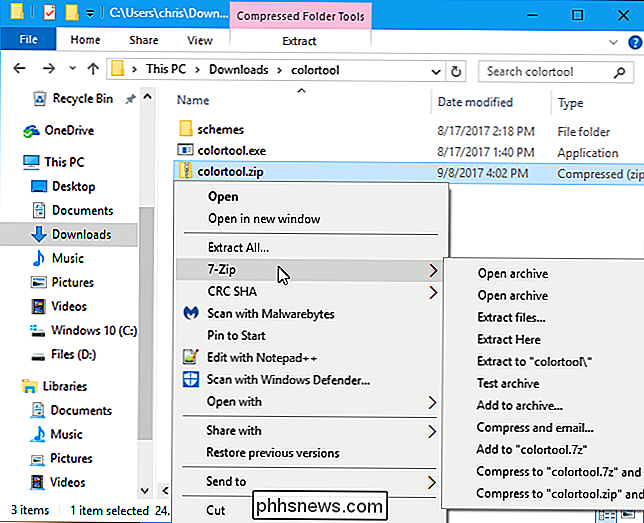
GERELATEERD:
Gecodeerde zip maken of 7z Archieven op elk besturingssysteem Bij comprimeren naar een ZIP- of 7z-bestand stelt 7-Zip u in staat een wachtwoord in te stellen dat het bestand versleutelt met veilige AES-256-codering. Dit zorgt voor een eenvoudige methode om uw bestanden snel en veilig te versleutelen. U wilt bijvoorbeeld uw belastingaangiften of andere financiële documenten coderen voordat u ze ergens opslaat.
GERELATEERD:
7 Lelijke pictogrammen vervangen door beter uitziende gebruikers Sommige mensen denken dat 7-Zip's pictogrammen zien er oud, verouderd en gewoon over het algemeen lelijk uit. Als je niet kijkt zoals 7-Zip er standaard uitziet, kun je de pictogrammen vervangen en 7-Zip er beter uit laten zien met de 7-Zip Theme Manager.
PeaZip: de beste als je iets leuker of krachtiger wilt
Sommige mensen kunnen de interface van 7-Zip gewoon niet passeren, zelfs niet na het gebruik van de 7-Zip Theme Manager om het op te lossen. Als je vindt dat 7-Zip er te gedateerd uitziet en overweegt om naar je portemonnee te grijpen om een WinRAR- of WinZip-licentie te betalen, doe dat dan niet. Probeer PeaZip in plaats daarvan eens. Net als 7-Zip is het volledig gratis en open-source.
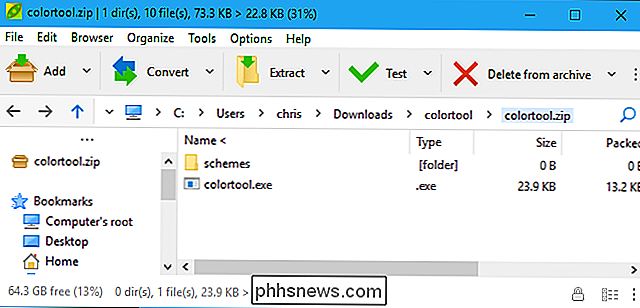
PeaZip heeft een meer modern ogende interface uit de poort. Het bevat ook veel geavanceerde functies die de meeste mensen niet nodig hebben, maar sommige mensen zullen het waarderen. Met PeaZip kunt u bijvoorbeeld een geplande taak maken die de bestanden van uw keuze automatisch comprimeert in een archief volgens een schema, wat handig zou kunnen zijn voor back-ups. Het heeft een plug-in systeem waarmee u plug-ins zoals UNACE kunt installeren, waarmee u WinAce's ACE-archieven kunt openen. PeaZip biedt ook ondersteuning voor archiefformaten zoals ZIPX en ARC, nieuwere archiefformaten die je waarschijnlijk niet zult tegenkomen in het wild, maar die niet worden ondersteund door 7-Zip.
PeaZip is een geweldige tool, maar we raden nog steeds aan 7 -Zip in het algemeen. Als je de krachtigere functies van PeaZip nodig hebt of liever de manier waarop de interface eruit ziet, raden we je aan om deze tool te proberen.
Ingebouwde ZIP-ondersteuning van Windows: het beste als u geen software kunt installeren
Niet iedereen kan software installeren of zelfs draagbare apps zoals 7-Zip Portable downloaden. Als je merkt dat je archiefbestanden moet maken en uitpakken met alleen de software die op Windows is geïnstalleerd op een geblokkeerd systeem, dan kan dat.
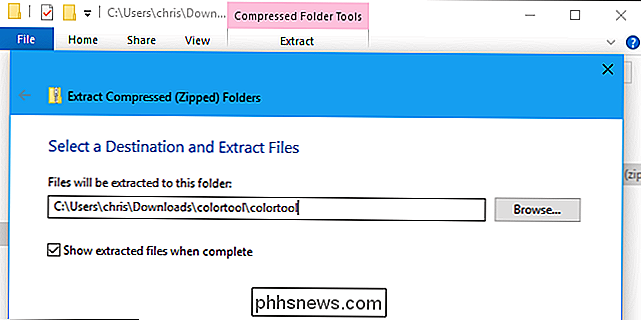
Er zijn echter een aantal belangrijke limieten. Ten eerste kun je alleen met ZIP-bestanden werken. Windows kan ZIP-archieven maken en ZIP-archieven uitpakken, maar dat is het - geen andere formaten. Je kunt je ZIP-archieven ook niet versleutelen met een wachtwoordzin of iets anders speciaals.
Deze functie is gemakkelijk te gebruiken als je het nodig hebt. Als u de inhoud van een ZIP-bestand wilt weergeven, dubbelklikt u erop. Windows opent het alsof het een map is. U kunt bestanden kopiëren en plakken of ze naar en vanuit het ZIP-bestand slepen en neerzetten om bestanden uit het ZIP-bestand te extraheren of om nieuwe bestanden aan het ZIP-bestand toe te voegen. Je kunt hier ook bestanden verwijderen of hernoemen en ze worden verwijderd uit het ZIP-bestand of de naam ervan hernoemen.
Om snel een ZIP-bestand uit te pakken, klik je erop met de rechtermuisknop en selecteer je de optie "Alles uitpakken". Windows opent een venster waarin u kunt kiezen waar de bestanden worden uitgepakt.
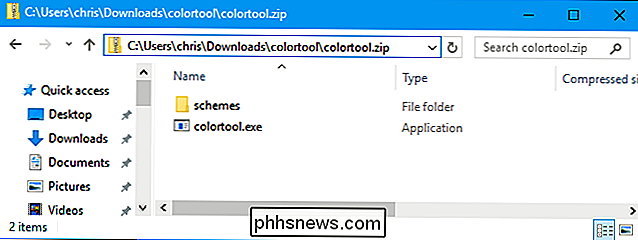
Om een ZIP-bestand te maken, selecteert u een of meer bestanden of mappen in uw bestandsbeheer, klikt u er met de rechtermuisknop op en selecteert u Verzenden naar> Gecomprimeerd ( gezipte) map. Windows maakt een nieuw ZIP-bestand met de bestanden die je hebt geselecteerd, en je kunt het vervolgens hernoemen naar wat je maar wilt.
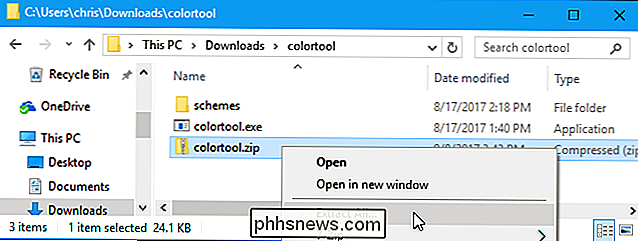
Deze ingebouwde functie is niet het krachtigste of handigste hulpmiddel, maar het zal je van dienst zijn in een snuifje-veronderstelling je hebt alleen ondersteuning nodig voor ZIP-bestanden en geen mooie functies.
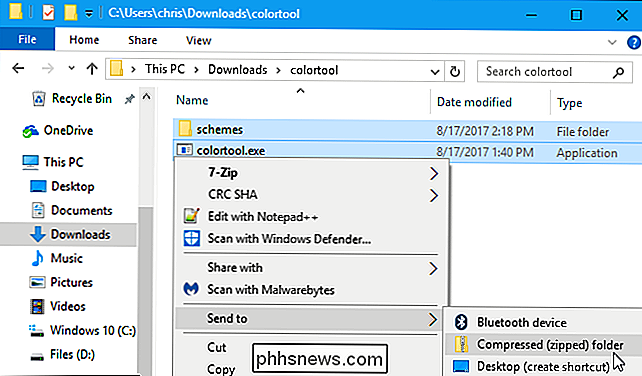

Geef elke keer dat u iets koopt met AmazonSmile
U winkelt veel op Amazon, toch? Dus waarom zou je Amazon nooit aan een goed doel geven wanneer je dat doet? AmazonSmile is een eenvoudige en gemakkelijke manier om elke keer dat je iets koopt op Amazon een beetje geld te geven aan een goed doel van je keuze. Als u winkelt bij smile.amazon.com (in plaats van www.

Aan de slag Luisteren naar podcasts
U blijft horen over podcasts - van vrienden, online, zelfs op tv. Maar wat zijn podcasts en hoe begin je met luisteren? Schaam je niet om te vragen: podcasts zijn een van de minst toegankelijke vormen van online media. Iedereen kan op een koppeling naar een YouTube-video klikken en zelfs mensen zonder een Twitter-account kunnen door discussies op Twitter scrollen.



